해외와 거래하다 보면 정기적으로 계약서에 서명을 하고 스캔하여 보내달라는 경우가 종종 있습니다. 이런 경우 문서를 받아 프린트하고 문서에 서명한 후에 다시 스캔하여 이메일로 보내줘야 하는데, 매우 귀찮습니다.
PDF 문서를 스캔한 문서처럼 변환하는 서비스를 이용하면 PDF 파일을 인쇄 작업 없이 스캔한 문서처럼 보이도록 변환할 수 있습니다.
[ 이 글은 2024년 4월 18일에 최종 업데이트되었습니다. ]
PDF 문서를 스캔한 문서처럼 변환하기
업체에서 문서에 서명하도록 PDF 문서를 보내오면 문서를 프린트하였습니다. 그런 다음, 문서에 사인한 후에 CamScanner라는 스마트폰 앱에서 서명된 문서를 카메라로 촬영하여 스캔한 문서처럼 만들어 보내주었습니다.
하지만 프린트하는 작업이 여간 번거로운 게 아닙니다. 그래서 문서를 받아서 아이패드에서 uPAD3라는 앱을 사용하여 수기로 서명한 다음, PDF를 스캔한 문서처럼 만들어주는 사이트를 이용하여 문서를 변환해보았습니다.
다른 방법으로 lookslikescanned 사이트에서 PDF를 스캔한 문서처럼 변환할 수 있습니다.
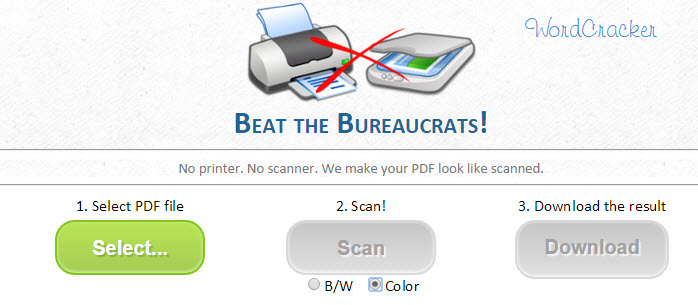
물론 매우 민감한 문서를 이와 같은 사이트에서 변환하면 안 되겠죠? 하지만 유출되어도 별 문제 없는 문서라서 한 번 이용해봤는데, 고객사에서 아무런 말 없이 처리해 주네요.
lookslikescanned 사이트는 사라졌습니다. 대신 scanyourpdf.com이라는 사이트에서 PDF를 업로드하여 스캔한 문서처럼 만들 수 있을 것입니다. 이 사이트의 서비스는 이용해보지 않았지만 비슷한 서비스를 제공하는 것 같습니다.
캔바(Canva)의 무료 온라인 PDF 변환기
캔바는 디자인 경험이 전혀 없는 사용자도 쉽게 다양한 이미지와 동영상을 제작하고 편집할 수 있는 유명한 그래픽 디자인 플랫폼입니다. 이 앱/웹 서비스를 통해 사용자는 SNS 게시물, 포스터, 비즈니스 카드(명함), 프레젠테이션, 문서 등 다양한 형식의 자료를 쉽게 만들어 저장하거나 프린트할 수 있습니다.
캔바는 또한 파일 형식을 변환하는 기능도 제공합니다. 사용자가 이미지나 PDF 파일을 단순히 확장자를 변경하는 것을 넘어 직접 편집할 수 있도록 지원합니다. 이를 통해 보다 효과적이고 효율적인 디자인 작업이 가능합니다.
Canva(캔바) 온라인 PDF 변환기는 무료입니다. PDF 파일 변환이 쉬워 몇 번의 클릭만으로도 PDF로 변환하거나 PDF에서 DOCX, PPTX, JPG 파일 등으로 자유롭게 변환하여 공유하거나 다운로드할 수 있습니다. 파일을 원하는 형식으로 변환할 때 품질을 유지하면서 Canva의 도구를 사용해 필요에 맞게 편집할 수도 있습니다.
[변환 방법]
1 PDF 파일 변환을 위해 Canva 온라인 PDF 변환기에 접속합니다.
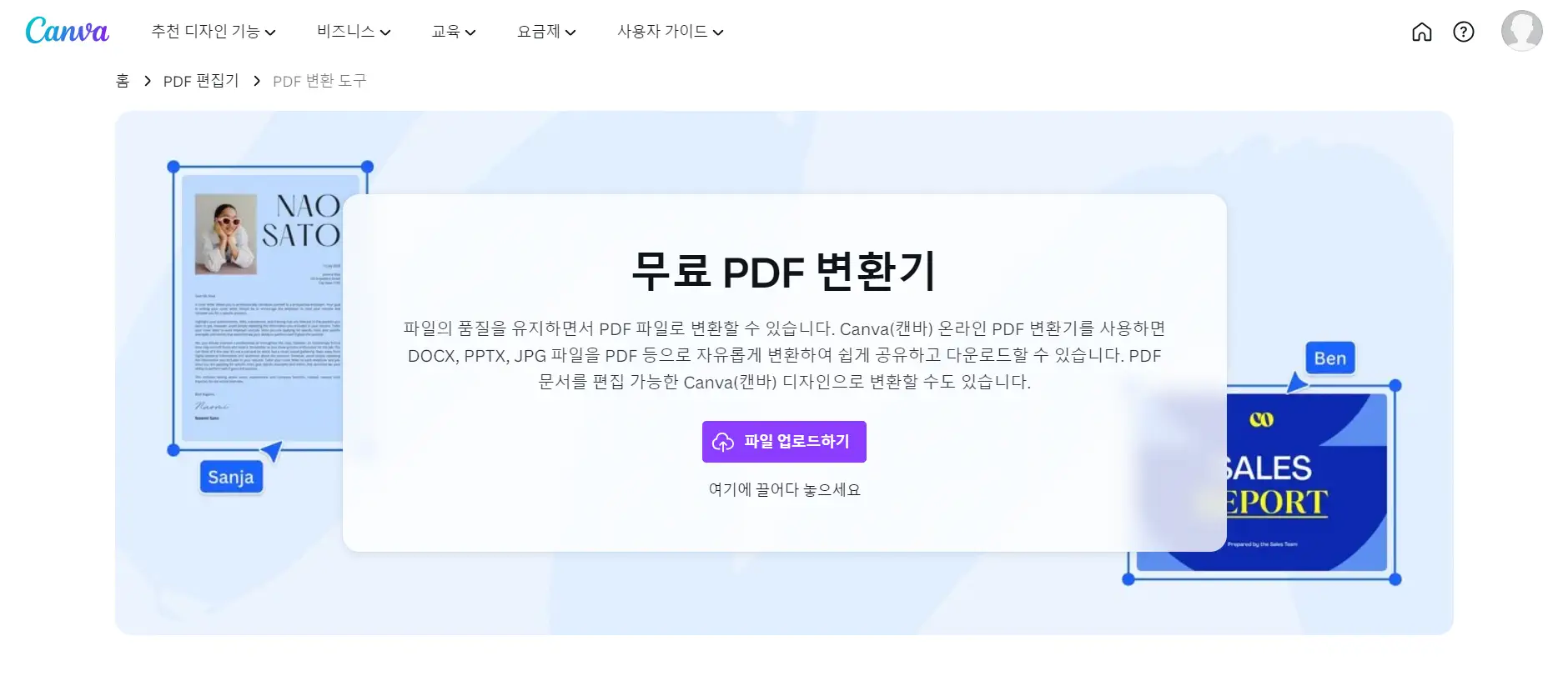
2 변환하려는 파일을 끌어오거나 ‘업로드’를 클릭하고 변환을 원하는 파일을 선택합니다.
3 필요한 경우 파일을 보완하거나 변경하시기 바랍니다.
이미지를 자르거나 크기를 조정할 수도 있으며, 이 외에도 캔바의 다양한 도구를 사용해 원하는 모습으로 파일을 편집할 수 있습니다.
4 공유를 클릭한 다음 다운로드를 클릭하여 원하는 파일 형태로 변환합니다.
PDF로 변환 시 이메일로 파일을 보내고 싶다면 ‘PDF 표준’을, 인쇄하고 싶다면 ‘PDF 인쇄’를 선택하도록 합니다.
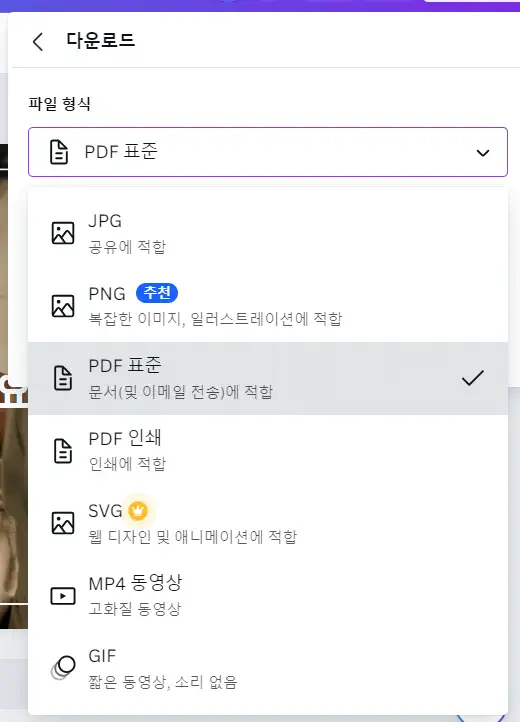

댓글 남기기